WPS ppt裁剪特定比例的圖片的方法
時間:2024-05-17 11:36:55作者:極光下載站人氣:35
相信大家對于wps這款軟件是不陌生的,我們在使用該軟件進行PPT的設計過程中,想要在幻燈片中進行圖片的添加,并且想要將圖片進行裁剪成自己需要的一個比例的圖片樣式,那么我們該如何設置呢,這種情況下,我們可以進入到圖片工具欄中,將其中的裁剪功能打開,可以選擇形狀裁剪和比例裁剪,那么我們選擇按比例進行圖片的裁剪就可以了,下方是關于如何使用WPS PPT按比例裁剪圖片的具體操作方法,如果你需要的情況下可以看看方法教程,希望小編的方法教程對大家有所幫助。
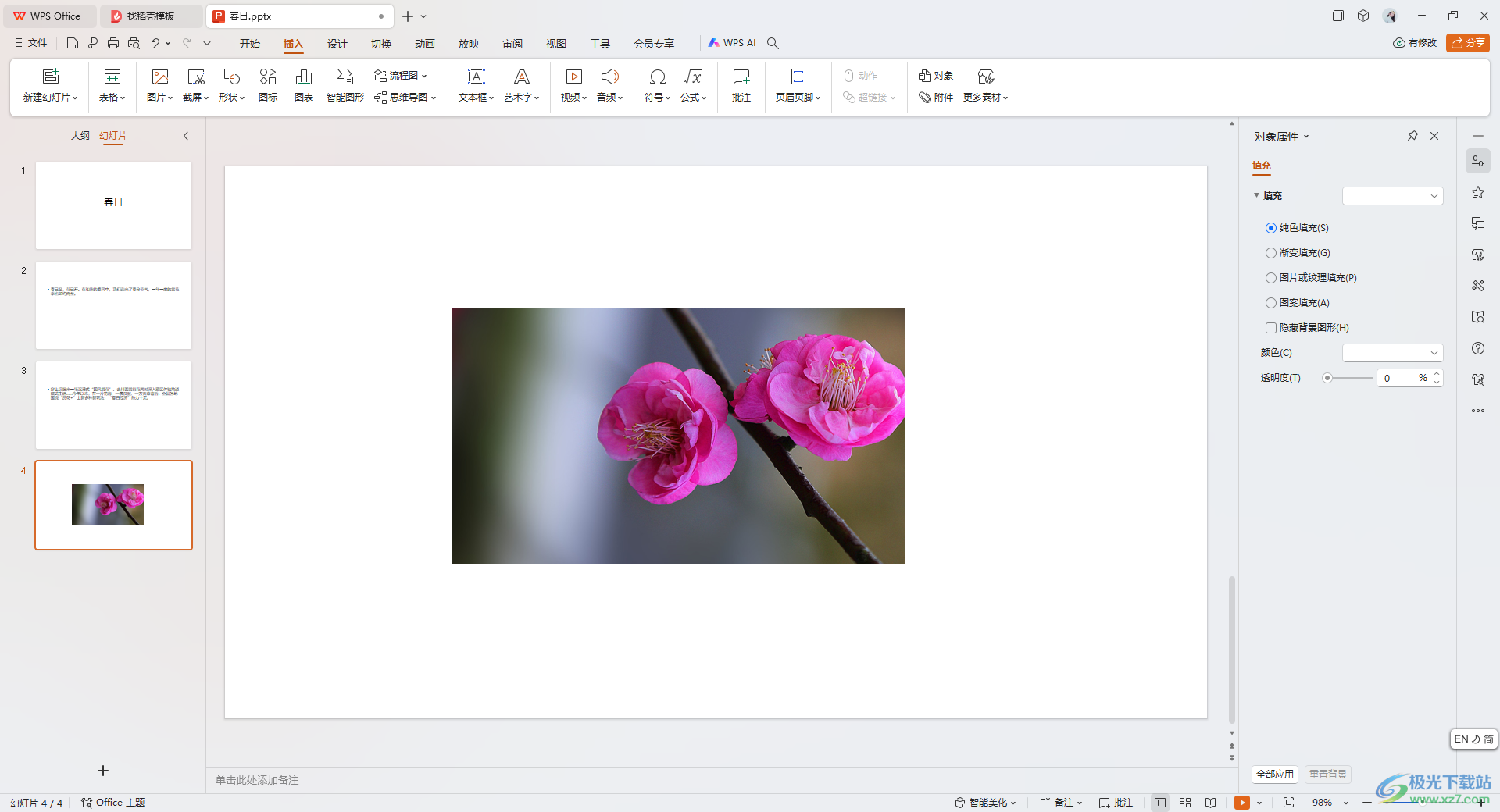
方法步驟
1.首先我們需要在頁面上將【插入】選項點擊打開,然后選擇工具欄中的【圖片】選項。
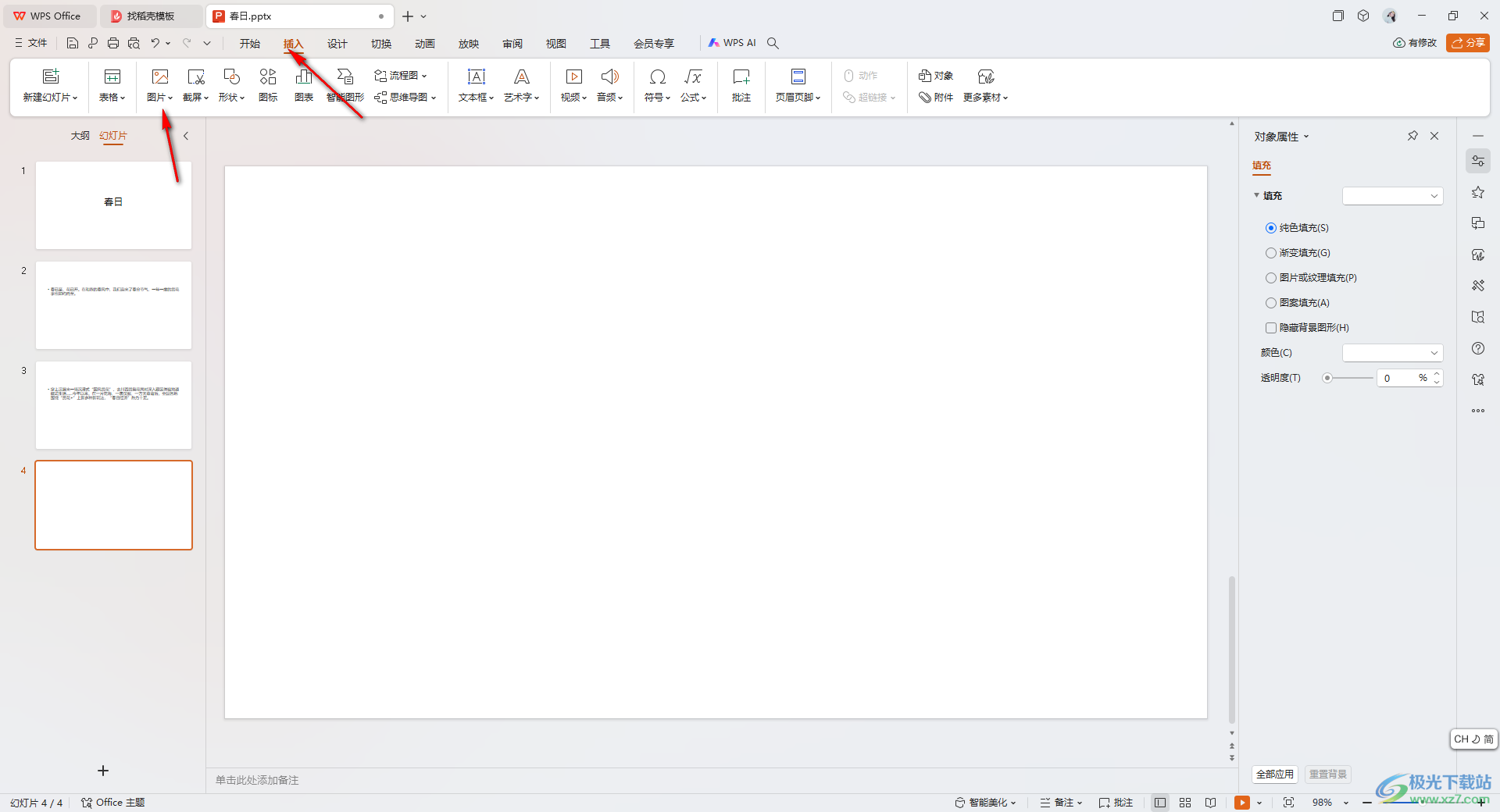
2.將圖片添加進來之后,將頁面上方的【圖片工具】點擊打開,選擇工具欄中的【裁剪】按鈕,將其單擊打開。

3.打開之后,你可以看到在下方的位置出現一個子選項,將其中的【裁剪】點擊打開,選擇【按比例裁剪】選項。
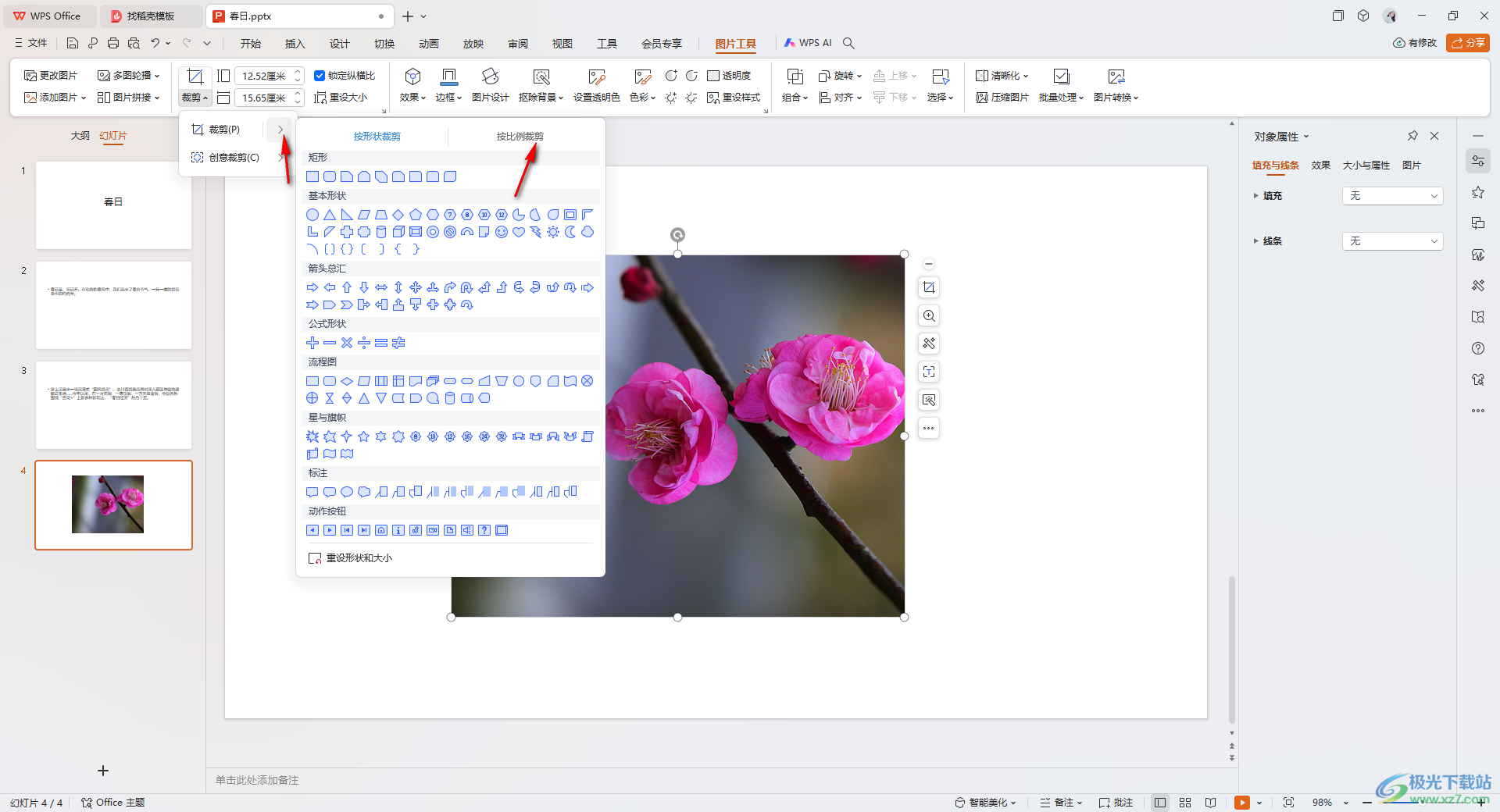
4.緊接著,我們就可以在下方選擇自己喜歡的一種比例選項進行圖片的裁剪了。
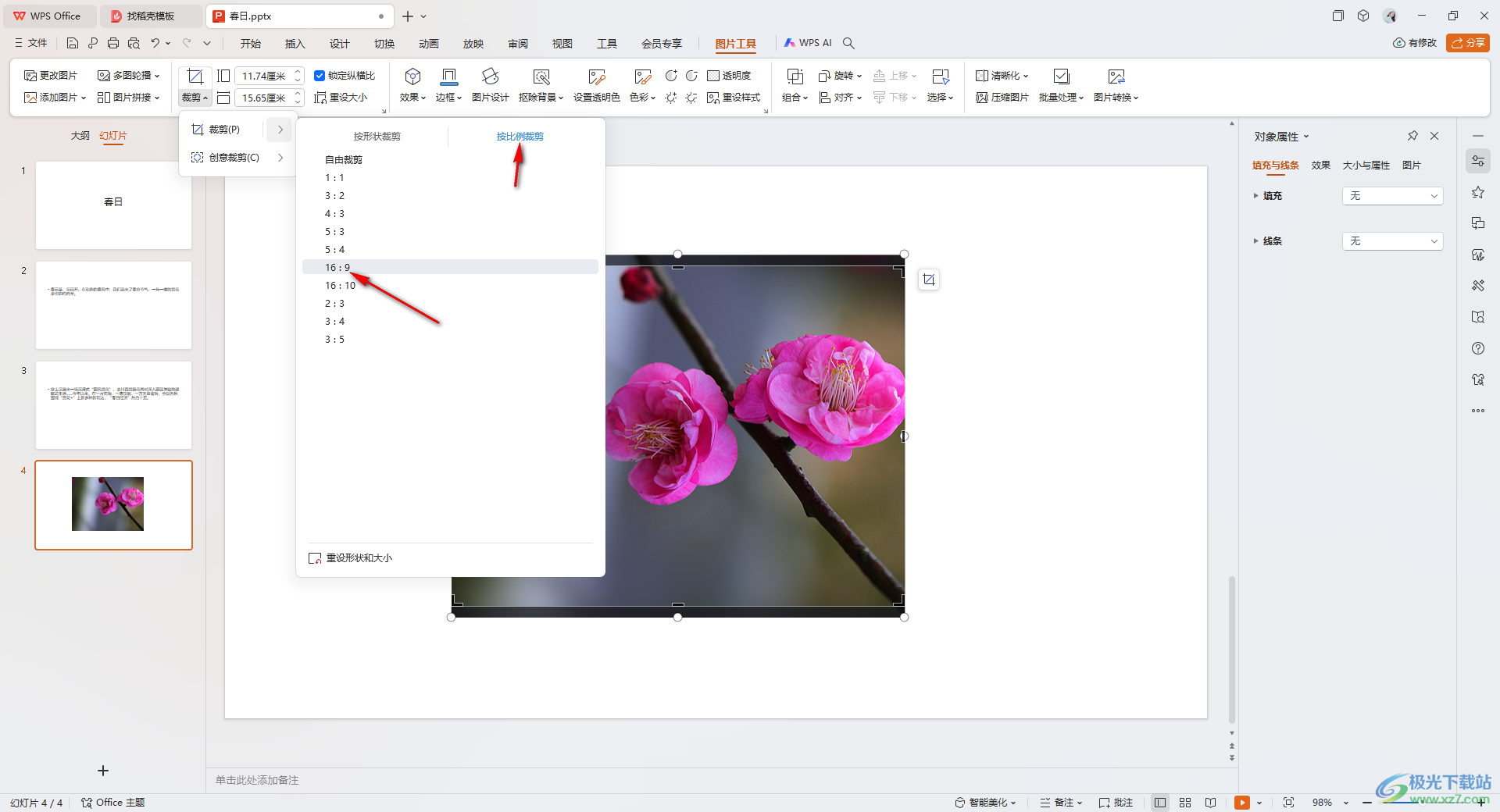
5.選擇之后,將鼠標任意點擊其他空白的位置,那么我們的圖片就會完成裁剪操作,如圖所示。
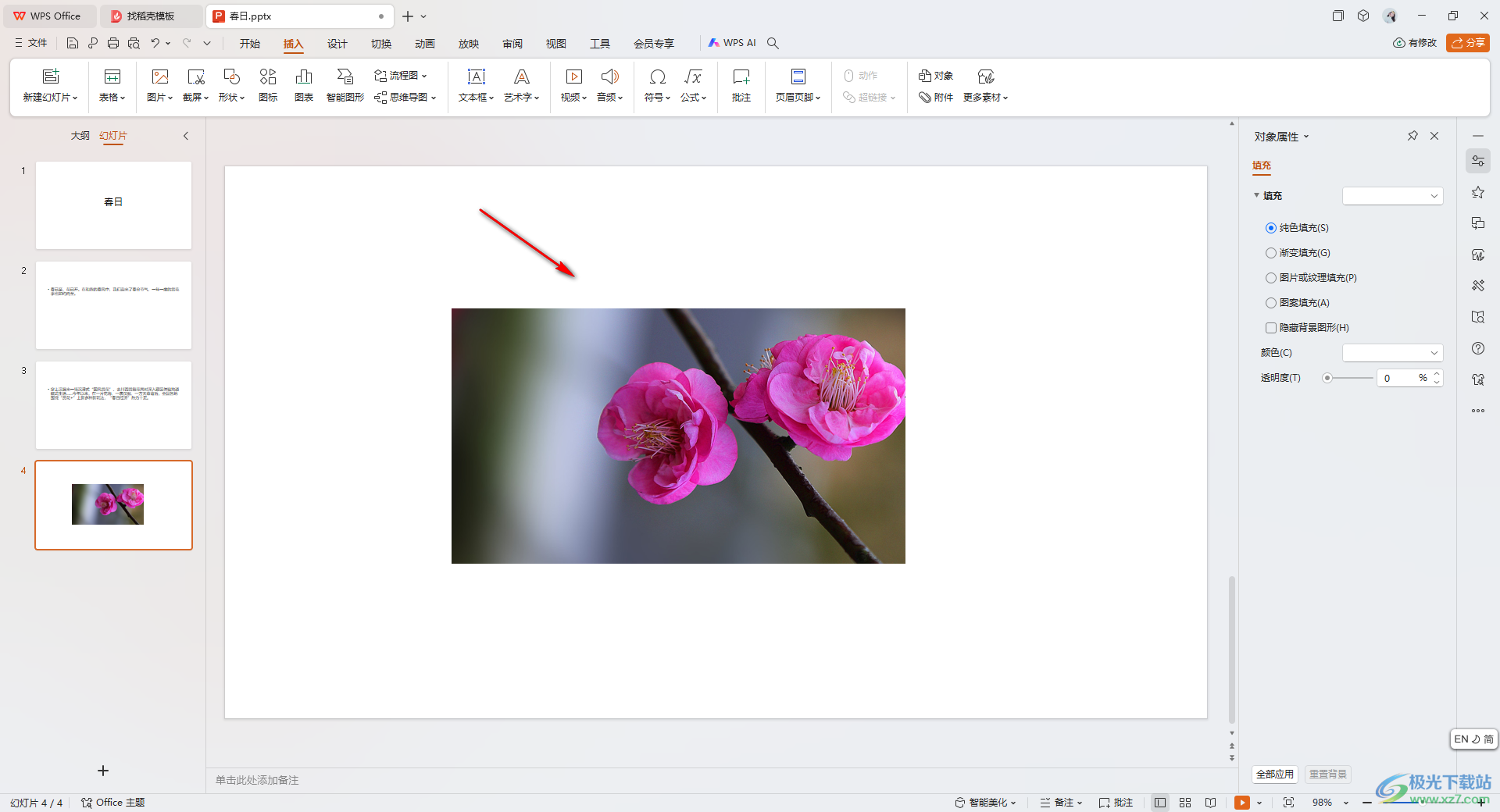
以上就是關于如何使用WPS PPT設置裁剪成特定比例的圖片的具體操作方法,我們可以通過上述的教程按照形狀進行裁剪或者是按照比例進行裁剪圖片,提供的比例選項是多種的,感興趣的話可以操作試試。

大小:240.07 MB版本:v12.1.0.18608環(huán)境:WinAll, WinXP, Win7, Win10
- 進入下載
相關推薦
相關下載
熱門閱覽
- 1百度網盤分享密碼暴力破解方法,怎么破解百度網盤加密鏈接
- 2keyshot6破解安裝步驟-keyshot6破解安裝教程
- 3apktool手機版使用教程-apktool使用方法
- 4mac版steam怎么設置中文 steam mac版設置中文教程
- 5抖音推薦怎么設置頁面?抖音推薦界面重新設置教程
- 6電腦怎么開啟VT 如何開啟VT的詳細教程!
- 7掌上英雄聯盟怎么注銷賬號?掌上英雄聯盟怎么退出登錄
- 8rar文件怎么打開?如何打開rar格式文件
- 9掌上wegame怎么查別人戰(zhàn)績?掌上wegame怎么看別人英雄聯盟戰(zhàn)績
- 10qq郵箱格式怎么寫?qq郵箱格式是什么樣的以及注冊英文郵箱的方法
- 11怎么安裝會聲會影x7?會聲會影x7安裝教程
- 12Word文檔中輕松實現兩行對齊?word文檔兩行文字怎么對齊?
網友評論